(Новая страница: «{{Цикл статей Ableton Live}} center <center>''Эффект '''Envelope Follower''' (слежения…») |
Нет описания правки |
||
| Строка 1: | Строка 1: | ||
{{Цикл статей Ableton Live}} | {{Цикл статей Ableton Live}} | ||
{{Youtube|K3M54waAeZg}} | |||
[[Файл:Ableton_Live_Envelope_Follower.jpg|center]] | [[Файл:Ableton_Live_Envelope_Follower.jpg|center]] | ||
Текущая версия от 08:53, 14 июля 2021
Данная статья является частью цикла статей "Ableton Live"
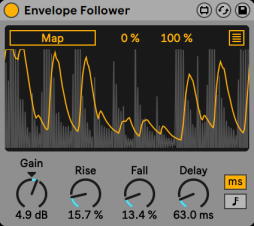
(Примечание: Эффект Envelope Follower недоступен в версиях Intro, Lite и Standard.)
Envelope Follower использует хорошо известную технику, которая включает в себя захват сигнала, сглаживание и изменение его амплитуды, чтобы получить более или менее непрерывную кривую, и, наконец, назначение этой кривой на один или несколько параметров. Эффект «авто-вау» (auto-wah) - это, пожалуй, самое известное применение техники слежения за огибающей.
Активируйте переключатель Map и щёлкните по какому либо параметру в Live, чтобы назначить этот параметр в качестве цели. Чтобы назначить дополнительную цель, щёлкните по кнопке ![]() в правом верхнем углу экрана, нажмите по любой из неназначенных кнопок Map и щёлкните по другому параметру в Live. Всего можно назначить восемь параметров. Чтобы отменить назначение параметра, нажмите по кнопке
в правом верхнем углу экрана, нажмите по любой из неназначенных кнопок Map и щёлкните по другому параметру в Live. Всего можно назначить восемь параметров. Чтобы отменить назначение параметра, нажмите по кнопке ![]() справа от переключателя Map. Для каждого модулируемого параметра ползунки Min и Max (правее кнопки
справа от переключателя Map. Для каждого модулируемого параметра ползунки Min и Max (правее кнопки ![]() ) позволяют масштабировать результирующий выходящий диапазон после применения модуляции.
) позволяют масштабировать результирующий выходящий диапазон после применения модуляции.
Вы можете использовать ручку Gain (усиление), чтобы установить усиление входящего сигнала.
Параметр Rise (возрастание) сглаживает атаку огибающей, а регулятор Fall (понижение) сглаживает затухание огибающей.
Ручка Delay (задержка) устанавливает время задержки огибающей. Переключатели справа от параметра Delay переключают режим задержки между временным и синхронизированным с темпом.


